Excel – это одна из наиболее популярных программ для работы с данными, и когда речь заходит о визуализации данных, создание графиков с помощью Excel может быть очень полезным инструментом. Вертикальные графики – это отличный способ представления данных, позволяющий наглядно сравнить значения разных категорий или переменных.
В этой статье мы расскажем, как построить вертикальный график в Excel. Во-первых, откройте программу и создайте новую книгу. Затем введите данные, которые вы хотите отобразить на графике, в одну из таблиц программы. Не забудьте заголовки столбцов, чтобы было понятно, какие данные вы вводите.
После ввода данных, выберите нужный диапазон ячеек, зажав левую кнопку мыши и проведя ее по нужным ячейкам. Затем нажмите кнопку "Вставить" в верхней панели Excel и выберите тип графика – вертикальный столбчатый.
Построение вертикального графика в Excel: основные шаги и инструкции
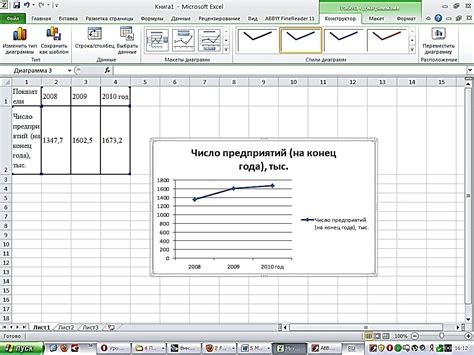
- Откройте Excel и создайте новую книгу.
- Введите данные для графика.
- Выделите нужные данные.
- Выберите тип графика – "Колонки" или "Столбцы".
- Щелкните на кнопке построения графика, чтобы применить выбранный тип графика к данным. График появится на листе Excel.
- Настройте внешний вид графика с помощью доступных инструментов форматирования. Вы можете изменить заголовок, оси, легенду и другие параметры.
- Сохраните график или скопируйте его в другой документ для дальнейшего использования или публикации.
Построение вертикального графика в Excel - это просто и доступно даже для новичков. Следуя этим основным шагам и инструкциям, вы сможете создать красивый и информативный график, который поможет вам проанализировать данные и представить результаты вашей работы.
Создание таблицы с данными для графика
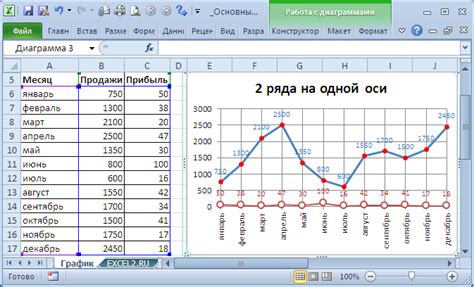
Перед тем как создать вертикальный график в Excel, нужно сначала создать таблицу с данными, которые будут отображаться на графике. В этой таблице укажите значения для оси x (горизонтальной) и оси y (вертикальной).
Для начала, создайте новый лист в Excel или выберите существующий. Затем следуйте указаниям:
- Введите значения для оси x в один столбец (например, названия месяцев в столбце A, если строите график продаж по месяцам).
- В столбец B (или другой) введите соответствующие значения для оси y (например, данные о продажах за месяц).
- Если у вас есть дополнительные данные, которые вы хотите отобразить на графике, введите их в другие столбцы.
Заполнив таблицу с данными, вы готовы построить вертикальный график. Эта таблица будет использоваться в качестве основы для создания графика, который будет визуализировать ваши данные.
Выделение нужных данных для построения вертикального графика
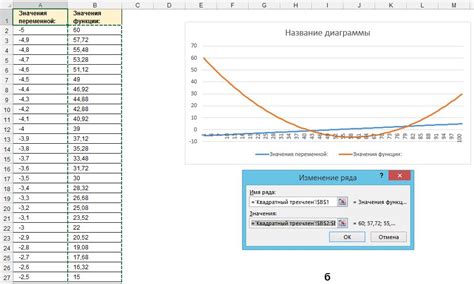
Перед тем, как приступить к построению вертикального графика в Excel, необходимо определить, какие данные будут использоваться для этого. От выбора и выделения нужных данных зависит точность и наглядность графика.
Сначала определяем ось Y графика - данные по вертикали. Это могут быть числовые значения, такие как количество, процент или длительность, или категориальные данные, например названия продуктов или месяцы года.
Затем определяем ось X графика - данные по горизонтали. Обычно это временные периоды, такие как месяцы, годы или дни недели. Однако ось X может быть иной категорией.
После определения оси Y и X выделяем соответствующие данные в Excel. Можно выделить ячейки с данными или создать отдельные столбцы или строки для каждой оси. Убедимся, что данные выделены корректно и соответствуют значениям и категориям осей.
Важно подготовить данные для построения вертикального графика. Они должны быть корректно отформатированы и не содержать ошибок или пустых значений. Если данные требуют предварительной обработки, их следует преобразовать, чтобы получить чистые и точные данные для графика.
Правильное выделение нужной информации для построения вертикального графика в Excel - важный шаг, который влияет на качество и точность графика. Тщательное выполнение этого этапа позволит создать наглядный и информативный график, который поможет визуализировать и проанализировать данные.
Выбор типа вертикального графика
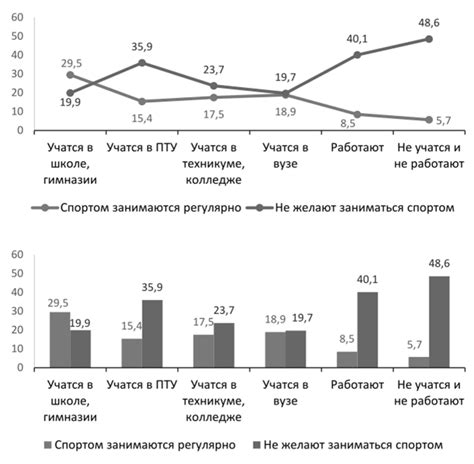
При построении вертикального графика в Excel важно выбрать правильный тип графика, который будет наиболее наглядно отображать ваши данные. Программа Excel предлагает разные типы вертикальных графиков, каждый из которых имеет свои особенности и применение.
Один из популярных типов вертикальных графиков - это столбчатая диаграмма. Она используется для сравнения количественных значений по разным категориям. Столбчатая диаграмма состоит из вертикальных столбцов, каждый из которых представляет отдельную категорию и отображает значение этой категории. Этот тип графика особенно полезен, когда вам нужно сравнить данные между несколькими категориями.
Столбчатая диаграмма с отклонениями представляет значения среднего и отклонения для каждой категории, позволяя отображать не только значения, но и их изменчивость.
Гистограмма похожа на столбчатую диаграмму, но используется для отображения распределения данных внутри категории. Она показывает частоту появления значений в разных диапазонах, помогая исследовать распределение данных и их близость к среднему.
С помощью линейной диаграммы можно отобразить изменения значения в зависимости от времени или другой переменной. Линейная диаграмма представляет собой линию, связывающую точки данных и показывающую тренд или паттерн в данных. Этот тип графика особенно полезен, когда нужно показать динамику изменения величины.
Выбор вертикального графика зависит от цели и характера ваших данных. Рассмотрите каждый из типов и выберите подходящий для вашего анализа или отображения информации. Экспериментируйте с разными графиками и выберите наиболее наглядный и информативный способ представления данных.
Настройте элементы графика для достижения нужного визуального эффекта
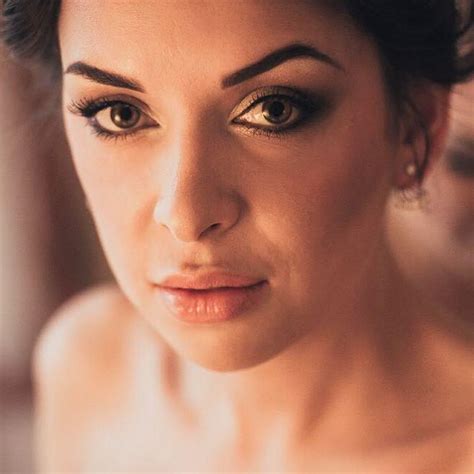
Сначала нужно установить подходящий масштаб для осей графика, чтобы изменения данных были видны. Можно использовать различные шкалы, чтобы выделить определенные аспекты данных.
Затем важно выбрать подходящий внешний вид графика. Excel предлагает множество стилей для изменения цветов, толщины линий и типа графика. Выбор стиля зависит от целей и требований к визуализации данных.
Наконец, следует подписать оси и добавить заголовок графика, чтобы сделать его понятным и информативным. Оси должны содержать названия переменных и единицы измерения для удобства интерпретации данных.
Обратите внимание на легенду графика. Она поможет идентифицировать каждый из наборов данных. Рекомендуется выбирать удобное расположение легенды, чтобы она не загромождала пространство графика и не мешала его анализу.
Важно, чтобы каждый элемент графика имел свою цель и был легко интерпретируем.
Пользуясь этими рекомендациями, можно настроить элементы графика в Excel, чтобы получить нужный визуальный эффект и передать информацию о данных эффективно.